なぜ、人気の「あのマウス」が、私には合わなかったのか?
CADオペレーターにとって、マウスは剣士の刀のようなもの。しかし、その選び方は驚くほど語られていません。
多くのサイトで絶賛されている、Logicoolの「MX ERGO」。私も当然のように試しました。しかし、結論から言うと、私の手には全く馴染みませんでした。
この記事では、単におすすめのマウスを紹介するのではなく、私がなぜ人気のトラックボールマウスで失敗したのか、そして、今もなお廃盤のマウスを使い続ける理由と、そこから導き出した「CADオペレーターが本当にマウスに求めるべき、3つの条件」について、私の全試D錯誤を交えながらお話しします。
私がMX ERGOで挫折した、2つの決定的な“壁”
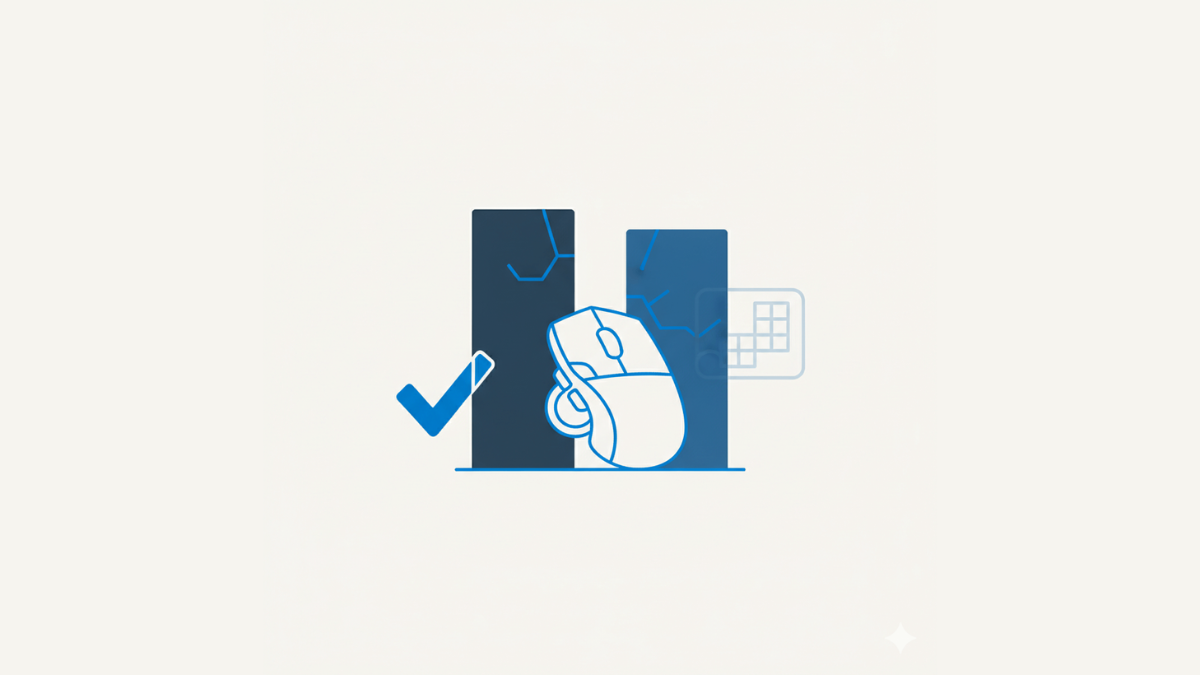
MX ERGOは、多くのCADユーザーに愛用されており、私の絶対条件である「チルト機能」も搭載しています。スペック上は、まさに理想のマウスでした。
しかし、実際に使ってみて、私は決定的な2つの“壁”にぶつかりました。
壁①:RIKCADの“あの操作”と、私の“癖”との相性問題

RIKCADのパース画面(3Dビュー)では、Shift + ホイールクリックを押したままマウスを動かすことで、視点をスムーズに平行移動させる操作を多用します。
私は普段から、マウス全体をガシッと「つかみ持ち」して操作する癖があります。この癖があるため、通常のマウスであれば、ホイールをクリックしたまま、マウス全体を掴んで直感的に動かすことができました。
しかし、トラックボールマウスは、マウス本体は固定し、親指でボールを転がしてカーソルを操作します。
この「本体を動かさない」という基本思想が、私の「つかんで動かす」という身体に染み付いた癖と、根本的に合いませんでした。Shift + ホイールクリックを保持したまま、親指だけでボールを繊細に操作することが、私にはどうしても慣れることができなかったのです。
壁②:ジェスチャー機能の“仕様の違い”という誤算
MX ERGOにも、Logicoolのソフトを使えばジェスチャー機能があります。しかし、これも私には合いませんでした。
私が愛用している「マウスジェスチャーL」は、右クリックを押しながらジェスチャーを起動します。
一方、MX ERGOのジェスチャーは、サイドボタンやスクロールボタンを押しながら起動する設定でした。
この「起点となるボタンの違い」が、想像以上に大きなストレスでした。長年慣れ親しんだ操作の“作法”を変えることができず、これも挫折の一因となりました。
私がマウスに求める、絶対に譲れない「3つの条件」
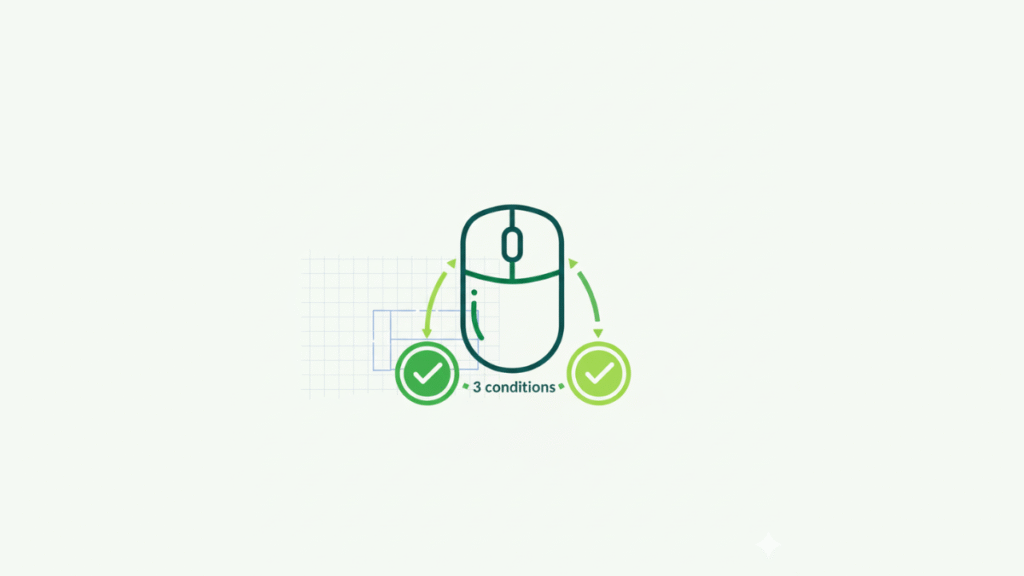
この失敗と、長年の愛機(Logicool M590 ※廃盤)の経験から、私が新しいマウスを探す上で絶対に譲れない「判断の軸」が確立されました。
条件1:最重要機能「左右チルト付きホイール」
私の作業効率の心臓部、それはスクロールホイールの左右チルトに「コピー」と「貼り付け」を割り当てることです。これにより、右手だけでシームレスなコピペが可能になります。この機能があるかないかが、私にとっての生命線です。
条件2:自分の“握り方”に合った形状
トラックボールの失敗から学んだ通り、自分の癖に合った形状であることが重要です。こればかりは、スペック表だけでは分かりません。
条件3:思考を止めないための「“厳選”ボタン」配置
「ボタンは多ければ多いほど良い」というのは、大きな間違いです。ボタンが多すぎると、かえって混乱し、ミスタッチの原因になります。
私が重視するのは、左手デバイスとマウスジェスチャーだけではカバーしきれない、本当に重要なコマンドだけを、厳選して配置することです。
私の場合は、
- 左右チルト → 「コピー」「貼り付け」(最重要・最高頻度)
- サイドボタン → 「ESC」(とっさのキャンセル操作)
これだけです。
正直に言うと、私のマウスにはもう一つサイドボタンがありますが、何を登録したか忘れてしまうほど使っていません。
これは、私の作業フローが最適化され、他にマウスのボタンに頼るべき重要なコマンドが存在しないことの証明でもあります。
あなたも、「ボタンの数」に惑わされるのではなく、「自分にとって本当に必要なコマンドは何か」という視点で、マウスを選んでみてください。
「判断の軸」を元に、今の私がマウスを選ぶなら
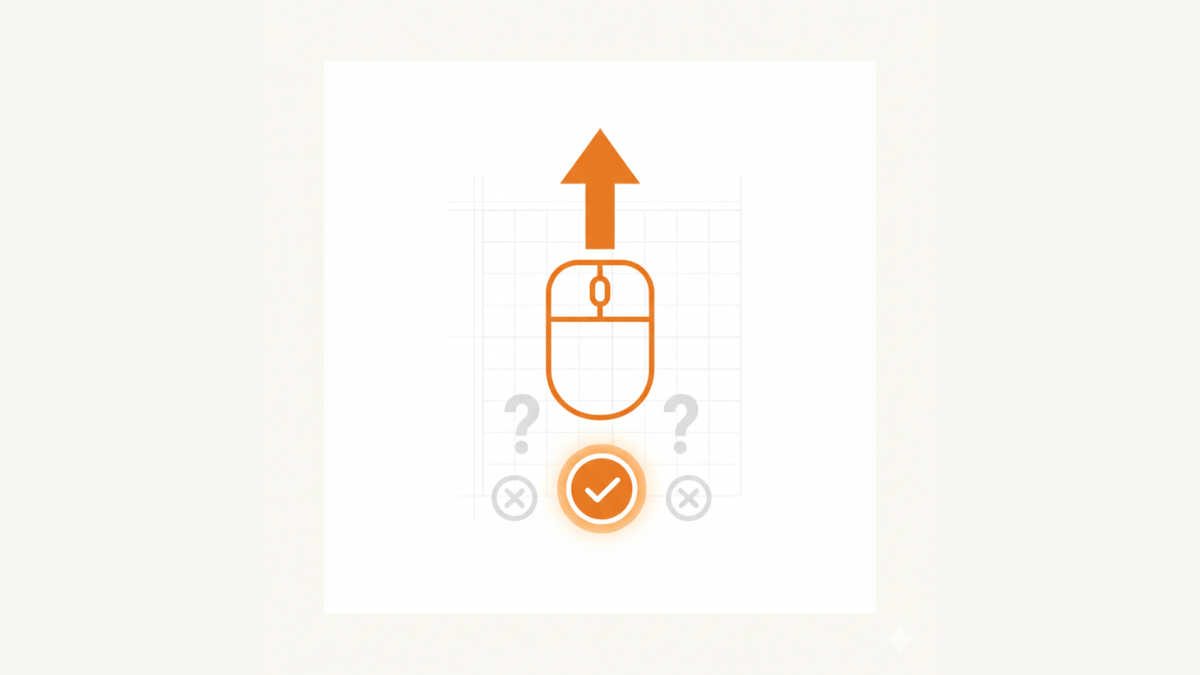
「じゃあ、結局どのマウスがいいの?」という声が聞こえてきそうです。
私の愛機M590はすでに廃盤ですが、この記事で解説した「3つの条件」という地図を元に、もし私が今、ゼロから新しいマウスを探すとしたら、こんな風に考え、これらのモデルを候補に挙げます。
候補1:Logicool Marathon Mouse M705m
このマウスは、私の絶対条件である「①左右チルト機能」をクリアしています。形状も「②つかみ持ち」に適しており、Logicool製品なので安心感もあります。まずはこのモデルが、私の基準に合っているかを確認するでしょう。
候補2:Keychron M6 Wireless Mouse
こちらも「①左右チルト機能」を搭載しており、さらにサイドにもホイールが付いている面白いモデルです。「③厳選ボタンの配置」という点で、このサイドホイールにどんな機能を割り当てられるか、自分の作業フローに合うかをじっくり検討すると思います。
大切なのは、あなた自身の基準で判断すること
重要なのは、これらのマウスをそのまま真似することではありません。
私が「なぜ、このマウスを候補に挙げたのか」という思考のプロセスを参考に、あなた自身の「3つの条件」に照らし合わせて、最高の相棒を見つけることです。
【まとめ】あなただけの「神マウス」を見つける旅へ
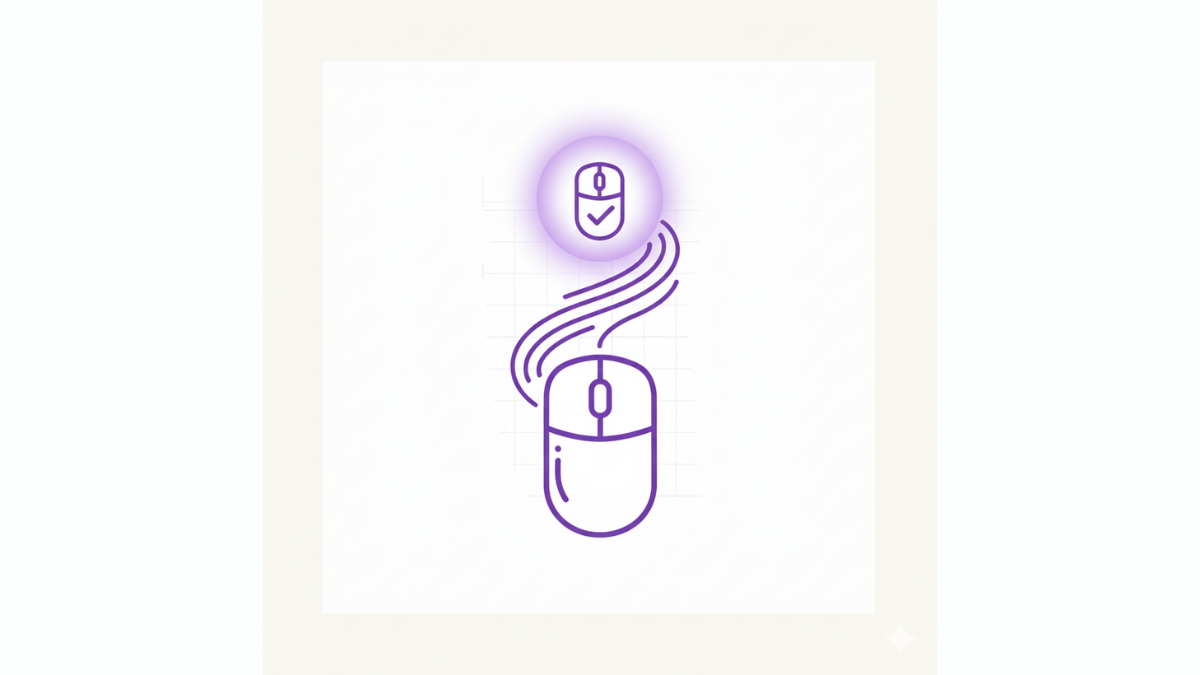
最高の道具とは、誰かが勧めるものではなく、あなた自身の手に最も馴染むものです。
特に3D CADのような精密な作業を長時間行う場合、マウスは単なる入力デバイスではなく、あなたのパフォーマンスと疲労度に直結する重要なパートナーとなります。
ぜひこの記事をきっかけに、あなただけの「神マウス」を見つける旅を始めてみてください。それは、あなたの作業効率を飛躍的に向上させ、長時間の作業でも快適さを保つための、価値ある投資となるはずです。あなたの創造性を最大限に引き出す、「神マウス」を見つけてください。
そして、最高の右手が手に入ったら、次は左手の“相棒”も見直してみませんか?
私の効率化の“全貌”をnoteで公開しています
この記事で紹介した工夫は、ほんの一部です。 私が時給833円から抜け出すために構築した「作業時間を半分にし、時給を2倍にする5つの仕組み」の全てを、有料noteで公開しています。
▼全ての始まりとなった「無料note連載」はこちら
【時給833円の絶望】CAD副業が「やればやるほど赤字」だった私が、作業効率化に目覚めた理由
▼ 有料noteの詳細はこちら
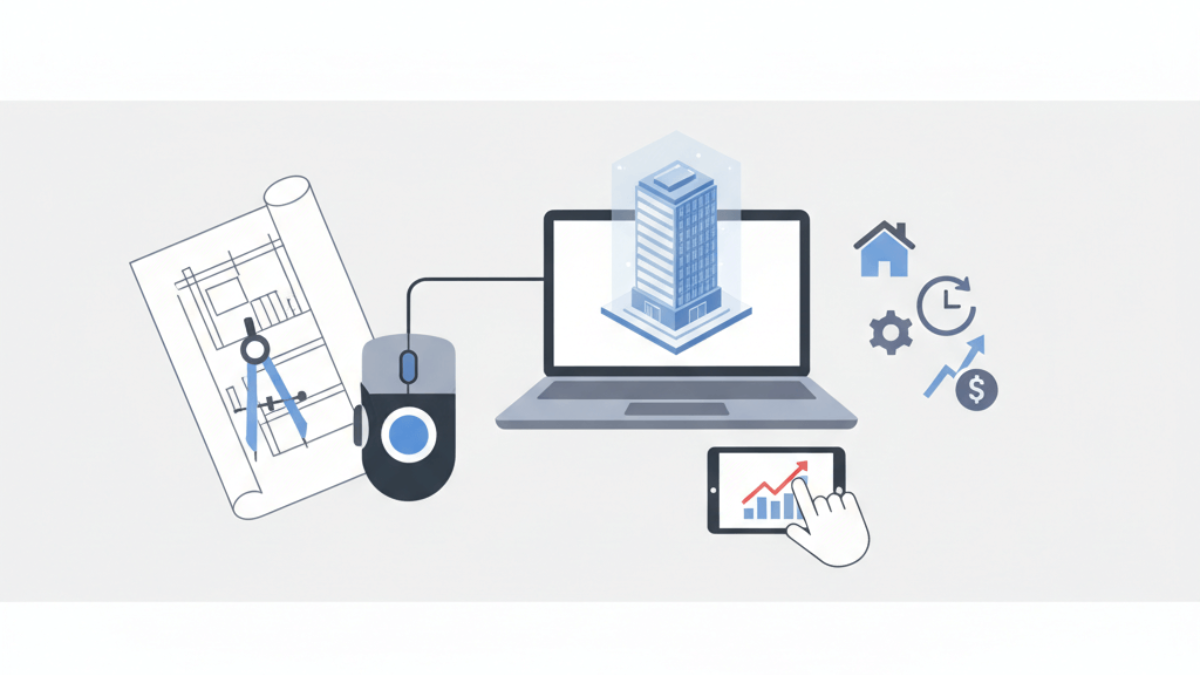
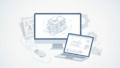

コメント